Dell PowerVault MD1120 storage Manuel du propriétaire
PDF
Télécharger
Document
Dell™ PowerVault™ Baie de stockage MD1120 Manuel du propriétaire w w w. d e l l . c o m | s u p p o r t . d e l l . c o m Remarques, avis et précautions REMARQUE : Une REMARQUE indique des informations importantes qui peuvent vous aider à mieux utiliser votre ordinateur. AVIS : Un AVIS vous avertit d'un risque de dommage matériel ou de perte de données et vous indique comment éviter le problème. PRÉCAUTION : Une PRÉCAUTION indique un risque potentiel d'endommagement du matériel, de blessure corporelle ou de mort. ____________________ Les informations contenues dans ce document peuvent être modifiées sans préavis. © 2008 Dell Inc. Tous droits réservés. La reproduction de ce document de quelque manière que ce soit sans l'autorisation écrite de Dell Inc. est strictement interdite. Marques utilisées dans ce document : Dell, le logo DELL, PowerEdge, PowerVault et OpenManage sont des marques de Dell Inc. ; Microsoft et Windows sont des marques ou des marques déposées de Microsoft Corporation aux États-Unis et/ou dans d'autres pays. D'autres marques et noms de marques peuvent être utilisés dans ce document pour faire référence aux entités se réclamant de ces marques et de ces noms ou à leurs produits. Dell Inc. dénie tout intérêt propriétaire vis-à-vis des marques et des noms de marque autres que les siens. Modèle AMT Février 2008 Rev. A00 Table des matières 1 À propos du système . . . . . . . . . . . . . . . . . 7 . . . . . . . . . . . . . . . . 7 . . . . . . . . . . . . . . . . . . . . . 8 Autres informations utiles Voyants du cadre Voyants et caractéristiques du panneau avant . Voyants du support de disque physique . . . . 10 . . . . . . 12 Voyants et caractéristiques du panneau arrière . . . . 14 . . . . . 15 . . . . . . . . . 19 Module de gestion de l'enceinte (EMM) . Basculement avec deux modules EMM installés . . . . . . . . . . Arrêt thermique d'un module EMM . . . . . . . . Caractéristiques des modules d'alimentation et de refroidissement . . . . . . . . . . . . . Alarmes de la baie 2 19 . . . . . 20 . . . . . . . . . . . . . . . . . . . 22 Utilisation de la baie de stockage Avant de commencer . . . . . 23 . . . . . . . . . . . . . . . . . . 23 Câblage de la baie pour le mode unifié ou le mode divisé . . . . . . . . . . . . Connexion de la baie . . . . . . . . 24 . . . . . . . . . . . . . . . . . . 25 Changement du mode de fonctionnement de la baie . Gestion de la baie de stockage . 28 . . . . . . . . . . . . . 29 Téléchargement de micrologiciel . . . . . . . . . . . Table des matières 30 3 3 Installation des composants du châssis . . . . . . . . . . . . . . Outils recommandés . . . . . . . . . . . 31 . . . . . . . . . . . . . . . . . . 31 Retrait et réinstallation du cadre avant . . . . . . . . . Retrait ou insertion de disques physiques . . . . . . . Retrait des disques physiques de la baie . . . . . Installation des disques physiques dans la baie . . . . . . . . 36 . . . . . . . . . . . . . 37 . . . . . . . . . . . Installation d'un cache de module EMM dans un logement vide . . . . . . . . . Retrait et installation du module de distribution de l'alimentation 39 . . . . . . . . 39 . . . . . . . . . . 40 . . . . . . . . . . . . 41 Installation et retrait d'un cache de module EMM . . . . . . . . Retrait d'un module d'alimentation et de refroidissement . . . . . . . . . . . . . . . . Installation d'un module d'alimentation et de refroidissement . . . . . . . . . . . . . . . . Retrait et installation du panneau de commande . Retrait du panneau de commande 41 43 . . . 43 . . . . . . . . . 43 Installation du panneau de commande . . . . . . Retrait et installation du fond de panier central Table des matières 33 34 Installation d'un module EMM 4 33 . . Retrait et installation d'un module EMM Retrait d'un module EMM 31 . . . . 45 45 4 Dépannage du châssis . . . . . . . . . . . . . . La sécurité d'abord, pour vous et pour le système Routine de démarrage . . . . 49 . . . . . . . . . . . . . . . . . 49 Dépannage d'un incident lié à une perte de communication . . . . . . . . . . . . . . . . . . . . 50 . . . . . . . . . 52 . . . . . . . . . . . . 52 Dépannage des connexions externes Dépannage d'un châssis mouillé Dépannage d'un châssis endommagé . . . . . . . . . 53 Dépannage des blocs d'alimentation . . . . . . . . . . 53 . . . . . . . . . . . . . 55 Dépannage des incidents de refroidissement du châssis Dépannage d'un ventilateur . . . . . . . . . . . . Dépannage des disques physiques . . . . . . . . . . . Dépannage des connexions du châssis 5 49 56 . . . . . . . . 58 . . . . . . . . . . . . . . . . . . . 59 . . . . . . . . . . . . . . . . . . . . . . 59 Obtention d'aide Contacter Dell 55 Glossaire . . . . . . . . . . . . . . . . . . . . . . . . . . . . 61 Index . . . . . . . . . . . . . . . . . . . . . . . . . . . . . . . Table des matières 79 5 6 Table des matières À propos du système La baie comprend un châssis de stockage externe 2U monté en rack, pouvant accueillir jusqu'à 24 disques physiques Serial-Attached SCSI (SAS) 2,5 pouces à 3 Gbps. Elle peut être reliée en série à deux autres baies, ce qui représente un total de 45 disques physiques par connexion hôte. La configuration RAID basée sur l'hôte est prise en charge via un contrôleur Dell™ PERC (PowerEdge™ Expandable RAID Controller) 6/E. Autres informations utiles REMARQUE : D'autres documents fournissent d'importantes informations se rapportant à la sécurité et aux réglementations. Les informations sur la garantie se trouvent soit dans ce document, soit à part. • Le Guide d'installation du rack ou les Instructions d'installation du rack fournis avec la solution rack indiquent comment installer la baie dans un rack. • Le Guide de mise en route décrit les caractéristiques de la baie, les procédures de configuration et les spécifications techniques. • La documentation de Dell OpenManage Server Administrator indique comment utiliser Storage Management Service pour la gestion de la solution de stockage. REMARQUE : Vous devez utiliser Server Administrator version 5.4 ou suivante pour bénéficier de fonctions telles que la configuration en ligne, les messages d'état et les notifications d'événements. • Les CD ou DVD fournis avec la baie contiennent des documents et des outils relatifs à sa configuration. • La documentation d'accompagnement des composants achetés séparément indique comment installer et configurer ces options. • Documentation du contrôleur RAID. • Des mises à jour sont parfois fournies avec la baie. Elles décrivent les modifications apportées à cette dernière, aux logiciels ou à la documentation. À propos du système 7 REMARQUE : Vérifiez toujours si des mises à jour sont disponibles sur le site support.dell.com et lisez-les en premier, car elles remplacent souvent les informations contenues dans les autres documents. • Si des notes d'édition ou des fichiers lisez-moi (readme) sont fournis, ils contiennent des mises à jour de dernière minute apportées au système ou à la documentation, ou bien des informations techniques avancées destinées aux utilisateurs expérimentés ou aux techniciens. Voyants du cadre Un cadre avec verrou (disponible en option) peut éventuellement être installé à l'avant de la baie pour en restreindre l'accès. La figure 1-1 présente les voyants et les composants du cadre. Le tableau 1-1 indique la signification de ces voyants. Pour plus de détails concernant l'installation et le retrait du cadre, voir “Retrait et réinstallation du cadre avant”, à la page 31. Figure 1-1. Voyants du cadre avant 1 8 À propos du système 2 3 Tableau 1-1. Voyants du cadre avant Élément Voyant Icône du Signification voyant 1 Mode divisé (vert) Ce voyant est allumé lorsque la baie fonctionne en mode divisé. Pour plus de détails concernant les modes de fonctionnement, voir “Mode unifié et mode divisé”, à la page 18. 2 Alimentation (vert) Ce voyant est allumé lorsqu'au moins un bloc d'alimentation fournit de l'électricité à la baie. 3 État de la baie (bleu/orange) Orange fixe : la baie est alimentée en électricité et en cours de réinitialisation. Bleu fixe : la baie est alimentée en électricité et opérationnelle. Bleu clignotant : le serveur hôte est en train d'identifier la baie. Orange clignotant : une panne du châssis s'est produite. À propos du système 9 Voyants et caractéristiques du panneau avant La figure 1-2 présente les voyants et les différents éléments situés sur le panneau avant du châssis (le cadre en option n'est pas représenté). Le tableau 1-2 répertorie les fonctions correspondantes et la signification des voyants. Figure 1-2. 3 Caractéristiques du panneau avant 4 5 6 2 1 7 1 Voyant du mode divisé 2 Voyant d'alimentation 3 Voyant d'état de la baie 4 Voyant d'activité du disque physique 5 Voyant d'état du disque physique 6 Disques physiques (24) 7 Sélecteur de mode 10 À propos du système Tableau 1-2. Composants du panneau avant Composant Voyant d'état de la baie (bleu/orange) Icône Signification Orange fixe : la baie est alimentée en électricité et en cours de réinitialisation. Bleu fixe : la baie est alimentée en électricité et opérationnelle. Bleu clignotant : le serveur hôte est en train d'identifier la baie. Orange clignotant : une panne du châssis s'est produite. Voyant d'alimentation (vert) Ce voyant est allumé lorsqu'au moins un bloc d'alimentation fournit de l'électricité à la baie. Voyant du mode divisé (vert) Ce voyant est allumé lorsque la baie est en mode divisé. Pour plus d'informations, voir “Mode unifié et mode divisé”, à la page 18. Sélecteur de mode Lorsque ce sélecteur est en position haute à la mise sous tension, la baie est configurée en mode unifié. Lorsqu'il est en position basse, la baie est configurée en mode divisé. REMARQUE : Ce sélecteur doit être placé sur la position appropriée avant la mise sous tension. Si vous le déplacez alors que le système est déjà en fonctionnement, la modification ne prendra effet qu'au prochain redémarrage. À propos du système 11 Voyants du support de disque physique Chaque support de disque physique du châssis est équipé de deux voyants : un voyant d'activité (vert) et un voyant d'état bicolore (vert/orange) (voir la figure 1-3). Le voyant d'activité clignote lorsque le système accède à un disque physique. Le tableau 1-3 indique comment interpréter le comportement du voyant d'état. Figure 1-3. Voyants du support de disque physique 2 1 1 12 Voyant d'activité À propos du système 2 Voyant d'état Tableau 1-3. Voyants d'état du support de disque physique LED Description Éteint L'emplacement est vide, le disque physique n'a pas encore été identifié par le serveur ou un disque physique non pris en charge est installé Voyant vert fixe Le disque physique est en ligne Vert clignotant (250 millisecondes [ms]) Le disque physique est en cours d'identification ou de préparation au retrait. Vert clignotant Allumé (400 ms) Éteint (100 ms) Le disque physique est en cours de reconstruction Orange clignotant (125 ms) Disque physique à l'état “Failed” (Échec) Vert/Orange clignotant Vert (Allumé 500 ms) Orange (Allumé 500 ms) Éteint (1 000 ms) Une panne prévisible a été signalée par le disque physique Vert/Orange clignotant Vert (Allumé 3 secondes) Éteint (3 secondes) Orange (Allumé 3 secondes) Éteint (3 secondes) Une commande de l'utilisateur ou un autre événement (qui n'est pas une panne) est en train de provoquer l'arrêt du disque physique À propos du système 13 Voyants et caractéristiques du panneau arrière La figure 1-4 présente le panneau arrière d'une baie pleine contenant à la fois les deux modules de gestion de la baie (EMM) et deux modules d'alimentation et de refroidissement. Au moins un module EMM doit être installé. Si un seul est installé, il doit se trouver dans le logement d'EMM principal. Dans ce cas, un cache vide doit être placé sur le second logement de même type (voir “Installation d'un cache de module EMM dans un logement vide”, à la page 39). Les deux modules d'alimentation et de refroidissement doivent être installés. Cependant, le châssis peut fonctionner pendant une durée limitée avec un seul de ces modules. Pour plus d'informations, voir “Caractéristiques des modules d'alimentation et de refroidissement”, à la page 20. Figure 1-4. Caractéristiques du panneau arrière 2 1 3 1 Module EMM principal 3 Module d'alimentation et de refroidissement (2) 14 À propos du système 2 Module EMM secondaire Module de gestion de l'enceinte (EMM) Chaque module EMM offre des fonctions de gestion permettant de gérer la baie et les chemins de données: • Surveillance et contrôle de l'environnement de la baie (température, ventilateurs, blocs d'alimentation et voyants) • Contrôle de l'accès aux disques physiques • Transmission des attributs et des états de la baie au serveur hôte REMARQUE : La baie doit contenir au moins un module EMM. Si un seul est installé, il doit se trouver dans le logement d'EMM principal (voir la figure 1-4). Dans ce cas, un cache doit être placé sur le second logement de même type (voir “Installation d'un cache de module EMM dans un logement vide”, à la page 39). La figure 1-5 présente un seul module EMM installé, vu depuis l'arrière de la baie. Le module EMM se connecte à la baie par l'intermédiaire du fond de panier central (voir “Retrait et installation d'un module EMM”, à la page 36). Les connecteurs et les composants suivants du module EMM sont présentés à la figure 1-5 : • Port de débogage (utilisation réservée à Dell) • Connecteur de port SAS (In) • Connecteur de port SAS (Out) • Trois voyants (Liaison du port In, Liaison du port Out et État du module EMM) Pour obtenir la description des composants du panneau avant du module EMM, voir le tableau 1-4. Pour savoir comment connecter la baie à l'aide des ports des modules EMM, voir “Utilisation de la baie de stockage”, à la page 23. Figure 1-5. Panneau externe du module EMM 1 2 3 4 5 À propos du système 6 15 Tableau 1-4. Fonctions des composants des modules EMM Élément Composant 1 Port de débogage 2 Port SAS (In) 3 Voyant d'état de la liaison du port In (vert/orange) Icône Fonction Support technique Dell uniquement. Entrées Fournit la connectivité SAS pour se raccorder à un hôte ou à la baie précédente de la chaîne d'extension (mode unifié uniquement). Vert : toutes les liaisons entrantes du port sont connectées. Orange : une ou plusieurs liaisons entrantes du port ne sont pas connectées. Éteint : l'interface est inactive. 4 Port SAS (Out) Sorties Fournit la connectivité SAS pour se raccorder à la baie suivante de la chaîne (mode unifié uniquement). REMARQUE : Lorsque la baie est en mode divisé, le port SAS Out est désactivé. Pour plus d'informations, voir “Utilisation de la baie de stockage”, à la page 23. 5 16 Voyant d'état de la liaison du port Out (vert/orange) À propos du système Vert : toutes les liaisons sortantes du port sont connectées. Orange : une ou plusieurs liaisons sortantes du port ne sont pas connectées. Éteint : l'interface est inactive. Tableau 1-4. Fonctions des composants des modules EMM (suite) Élément Composant 6 Voyant d'état du module EMM (vert/orange) Icône Fonction Vert fixe : le module EMM fonctionne correctement. Orange fixe : la baie n'a pas démarré ou est configurée de manière incorrecte. Éteint : le module EMM n'a pas démarré ou est configuré de manière incorrecte, ou bien la liaison entre le module EMM et le serveur est interrompue. Vert clignotant (250 ms ) : micrologiciel en cours de téléchargement. Orange clignotant (Allumé 250 ms ; Éteint 250 ms [une fois] ; Éteint 1 seconde : la communication entre les modules SAS et le processeur de la baie n'a pas pu être établie. Orange clignotant (Allumé 250 ms ; Éteint 250 ms [deux fois] ; Éteint 1 seconde) : le processeur de la baie ne parvient pas à communiquer avec les périphériques de la baie. Orange clignotant (Allumé 250 ms ; Éteint 250 ms [trois fois] ; Éteint 1 seconde) : le module SAS n'est pas correctement configuré. Orange clignotant (Allumé 250 ms ; Éteint 250 ms [cinq fois] ; Éteint 1 seconde) : le niveau de révision du micrologiciel des modules EMM n'est pas le même. Le voyant de chaque module EMM clignote. À propos du système 17 Mode unifié et mode divisé La baie peut fonctionner dans les deux modes suivants : • • Unifié Divisé En mode unifié, un hôte SAS peut communiquer (via un seul module EMM) avec un maximum de 24 disques physiques installés dans la baie, ou avec 72 disques physiques installés dans 3 baies reliées en série. En mode divisé, la baie est divisée en deux groupes virtuels pouvant contenir jusqu'à 12 disques physiques consécutifs (logements 12 à 23) contrôlés par le module EMM principal (celui de gauche). Les disques physiques restants (logements 0 à 11) sont contrôlés par le module EMM secondaire (celui de droite). Pour activer l'un de ces deux modes, vous devez utiliser le sélecteur de mode (sur le panneau avant de la baie) avant la mise sous tension (voir la figure 1-2). REMARQUE : La mise en cluster n'est pas prise en charge par le MD1000 lors de l'utilisation d'un volume RAID basé sur l'hôte. La figure 1-6 présente la division du contrôle, selon que vous sélectionnez le mode unifié ou le mode divisé. Figure 1-6. Comparaison entre mode divisé et mode unifié pour la répartition des emplacements de disques physiques Contrôle des modules EMM en mode divisé Contrôle des modules EMM en mode unifié 18 À propos du système REMARQUE : Pour changer de mode de fonctionnement, vous devez placer ce sélecteur sur la position appropriée avant la mise sous tension de la baie. Si vous déplacez le sélecteur alors que le système est déjà en fonctionnement, la modification ne prendra effet qu'au prochain redémarrage. Pour obtenir une description complète du rôle des modules EMM principal et secondaire, voir “Utilisation de la baie de stockage”, à la page 23. Basculement avec deux modules EMM installés Lorsque deux modules EMM sont installés, vous pouvez bénéficier de certaines fonctions de basculement. En cas de panne d'un module EMM, le contrôle et la gestion des composants de la baie peut être transféré sur l'autre EMM. Un basculement se produit chaque fois que la communication entre un module EMM et le module auquel il est associé est interrompue. Lorsque le module EMM associé est défaillant, l'autre module active son voyant d'état (orange) et le maintient désactivé. Le module fonctionnel prend alors en charge la gestion de la baie : contrôle des alarmes, voyants, blocs d'alimentation et ventilateurs. Le basculement ne s'étend pas à la connectivité des disques physiques contrôlés par le module EMM défectueux. Lorsque ce dernier est remplacé, les fonctions de gestion de la baie ne sont pas automatiquement rebasculées sur le nouveau module, sauf si une autre erreur entraîne un nouveau basculement. Arrêt thermique d'un module EMM Si la température du système atteint un niveau critique, la baie est automatiquement arrêtée via une commande d'arrêt thermique émise par le micrologiciel du module EMM ou par Server Administrator. À propos du système 19 Caractéristiques des modules d'alimentation et de refroidissement La baie de stockage prend en charge deux modules d'alimentation et de refroidissement intégrés et enfichables à chaud. Chaque module contient quatre ventilateurs distincts. Pour maintenir une ventilation adéquate du système, les deux modules doivent être installés. Pour éviter toute surchauffe, la baie doit contenir au moins sept ventilateurs fiables. PRÉCAUTION : Il est possible de retirer un module d'alimentation et de refroidissement lorsque la baie est sous tension, mais celle-ci s'arrêtera en cas de surchauffe. Il est possible de remplacer un module d'alimentation et de refroidissement sans mettre la baie hors tension. Pour plus d'informations sur l'installation et le retrait de ces modules, voir “Retrait et installation du module de distribution de l'alimentation”, à la page 41. La figure 1-7 présente les caractéristiques et les voyants d'un module d'alimentation et de ventilation. Le tableau 1-5 contient la description de ces voyants. Figure 1-7. Voyants et caractéristiques des modules d'alimentation et de refroidissement 1 2 3 4 5 6 7 8 20 1 Connecteur d'alimentation en CA 2 Clip de fixation du câble d'alimentation 3 Ventilateurs (4) 4 Voyant d'alimentation en CA 5 Voyant de panne du module d'alimentation et de refroidissement 6 Voyant d'alimentation en CC 7 Interrupteur marche/arrêt 8 Patte d'éjection À propos du système Tableau 1-5. Voyants des modules d'alimentation et de refroidissement Type de voyant Couleur du voyant Alimentation en CC Vert Icône du Fonction voyant Allumé : les tensions de sortie en CC sont conformes aux spécifications. Éteint : le système n'est pas alimenté, ou bien les tensions ne sont pas conformes aux spécifications. Panne du Orange module d'alimentation et de refroidissement Allumé : la tension de sortie en CC n'est pas conforme aux spécifications, ou une panne de ventilateur nécessitant une réparation est détectée. Éteint : aucune panne détectée. Alimentation en CA Vert Allumé : la tension d'alimentation en CA est conforme aux spécifications. Éteint : le système n'est pas alimenté, ou bien les tensions ne sont pas conformes aux spécifications. À propos du système 21 Alarmes de la baie Une alarme sonore est activée si l'un des événements répertoriés dans le tableau 1-6 se produit. Si un événement critique se produit, l'alarme retentit en continu. Si l'événement n'est pas critique, l'alarme retentit toutes les 10 secondes. REMARQUE : L'alarme sonore est désactivée par défaut. Pour l'activer, vous devez modifier le paramètre correspondant dans Server Administrator. Pour plus de détails, reportez-vous à la documentation de Server Administrator Storage Management Service. Tableau 1-6. Événements critiques et non critiques Événements critiques Événements non critiques Au moins deux ventilateurs sont Un bloc d'alimentation est défectueux. défectueux, ou un module d'alimentation et de refroidissement n'est pas installé. Un ou plusieurs capteurs de température Panne d'un ventilateur. ont atteint un niveau critique. Un ou plusieurs capteurs de température ont atteint un niveau limite. Un module EMM est défectueux. REMARQUE : Il arrive rarement que les deux modules EMM cessent de fonctionner en même temps. Si toutefois cela se produisait, la baie ne pourrait émettre aucune alarme, quel que soit le composant concerné ou la gravité de l'erreur. 22 À propos du système Utilisation de la baie de stockage Cette section indique comment connecter la baie de stockage à un système hôte pour un fonctionnement en mode unifié ou divisé. Avant de commencer Avant de connecter la baie de stockage, vérifiez que les éléments suivants sont disponibles: • • Composants fournis avec la baie de stockage: – Cordon d'alimentation – Câbles d'interconnexion SAS – Un CD de documentation – Kit de rails Documentation, notamment : – Guide de mise en route – Guide d'installation du rack ou Instructions d'installation du rack – Informations sur la sécurité, la réglementation et la garantie – CD Installation and Server Management CD (version 5.4 ou suivante) – Documentation de Server Administrator – Fichiers Readme (lisez-moi) Utilisation de la baie de stockage 23 Câblage de la baie pour le mode unifié ou le mode divisé Le câblage à utiliser pour relier la baie au contrôleur hôte dépend de la configuration choisie : • En mode unifié, la baie est connectée à un seul hôte (par exemple, un serveur équipé d'une carte contrôleur). Trois baies au maximum peuvent être reliées en série à un port du contrôleur sur le serveur hôte. Le schéma de câblage du mode unifié est représenté à la figure 2-1 et à la figure 2-4. • Dans une configuration en mode divisé, la baie est connectée à deux contrôleurs hôtes ou à deux ports d'un même contrôleur hôte. Dans cette configuration, les disques physiques sont divisés en deux groupes de 12 disques physiques gérés par un contrôleur hôte et de 12 disques physiques contrôlés par l'autre contrôleur hôte. Le schéma de câblage du mode divisé est représenté à la figure 2-2 et à la figure 2-3. REMARQUE : La connexion série des baies de stockage n'est pas prise en charge en mode divisé. REMARQUE : La mise en cluster n'est pas supportée par le MD1120 lors de l'utilisation d'un volume RAID basé sur l'hôte. Le mode de configuration est activé à l'aide du sélecteur de mode situé sur le panneau avant de la baie (voir la figure 1-2). REMARQUE : Le sélecteur de mode doit être placé sur la position correcte avant la mise sous tension de la baie. Si vous le déplacez alors que le système est déjà en fonctionnement, la modification ne prendra effet qu'au prochain redémarrage. 24 Utilisation de la baie de stockage Connexion de la baie 1 Vérifiez que la version la plus récente de Server Administrator est installée. Reportez-vous à la documentation de Server Administrator pour obtenir les instructions d'installation et la liste des systèmes d'exploitation pris en charge. 2 Mettez le système hôte et tous les périphériques connectés hors tension. 3 Reliez le ou les câble(s) SAS externe(s) au connecteur SAS du module EMM de la baie de stockage (voir la figure 1-5 et la figure 2-1) et au contrôleur RAID du système hôte. Consultez la documentation du contrôleur RAID pour vérifier que ce dernier est correctement installé. • Si vous configurez la baie de stockage en mode unifié, reliez le câble SAS externe au contrôleur hôte et au port In du module EMM de la première baie de la chaîne (voir la figure 2-1 et la figure 2-4). Reliez ensuite les autres baies de la chaîne au port Out de la baie précédente. Le port Out du module EMM de la dernière baie de la chaîne ne contient pas de câble de connexion. • Pour une configuration en mode divisé, reliez le câble SAS externe au premier contrôleur hôte et au port In du module EMM principal. Reliez ensuite le câble SAS au second contrôleur ou port hôte et au port In du module EMM secondaire (voir la figure 2-2 et la figure 2-3). Dans cette configuration, le serveur relié au port In du module EMM principal contrôle les disques physiques des emplacements 12 à 23 ; le port du serveur ou du contrôleur relié au port In du module EMM secondaire contrôle les disques physiques des emplacements 0 à 11. REMARQUE : En mode divisé, vous pouvez câbler la baie pour qu'elle puisse fonctionner avec un ou deux hôtes. Dans les configurations à un seul hôte, vous pouvez relier les deux modules EMM au même contrôleur hôte ou à un contrôleur hôte différent. Utilisation de la baie de stockage 25 Figure 2-1. Un seul serveur hôte, mode unifié (pas d'extension) Figure 2-2. Un seul serveur hôte, mode divisé (extension non prise en charge) Figure 2-3. Deux serveurs hôte, mode divisé (extension non prise en charge) 26 Utilisation de la baie de stockage Figure 2-4. Un seul serveur hôte, mode unifié (extension maximale MD1120 et MD1000) REMARQUE : Les baies MD1120 et MD1000 ne peuvent pas être connectées dans la même chaîne d'extension ou au même serveur hôte ou contrôleur. 4 Utilisez le sélecteur de mode (voir la figure 1-2) pour activer le mode unifié ou divisé. 5 Branchez les blocs d'alimentation sur le secteur. AVIS : Pour protéger la baie de stockage contre les incidents liés à l'alimentation, branchez le câble d'alimentation en CA sur une source d'alimentation protégée (onduleur, conditionneur de ligne ou parasurtenseur). Dans la mesure du possible, branchez les deux blocs d'alimentation sur des circuits différents. 6 Mettez sous tension tous les modules d'alimentation et de refroidissement (voir la figure 1-7). Utilisation de la baie de stockage 27 7 Mettez le système hôte sous tension. 8 Vérifiez les voyants situés à l'avant et à l'arrière de la baie de stockage. Si des voyants de panne (orange) sont allumés, voir “Dépannage du châssis”, à la page 49. Changement du mode de fonctionnement de la baie Si vous décidez de changer de mode de fonctionnement après la configuration initiale (par exemple en passant du mode divisé en mode unifié ou viceversa), vous devez suivre des étapes indispensables qui vous permettront d'éviter certains problèmes. Pour changer de mode de fonctionnement : 1 Créez des sauvegardes de toutes les données stockées dans la baie et conservez-les à un endroit sûr. 2 Si vous passez du mode unifié au mode divisé, supprimez les configurations de disques virtuels utilisant des disques physiques à la fois dans les emplacements 0-11 et 12-23. Pour des informations supplémentaires, consultez le Guide d'utilisation de Server Administrator. REMARQUE : Si vous ne supprimez pas la configuration des disques virtuels, ceux-ci risquent de ne pas être identifiés lorsque vous remettrez la baie sous tension après être passé du mode divisé au mode unifié. Ces disques devront alors être importés à l'aide de Server Administrator ou de l'utilitaire BIOS Ctrl-R PERC 6/E pour pouvoir être utilisés. 3 Mettez le serveur hors tension. 4 Mettez la baie hors tension en éteignant les deux modules d'alimentation et de refroidissement. 5 Placez le sélecteur de mode sur la position souhaitée (voir la figure 1-2). 6 Réorganisez les disques dans la baie en fonction de vos besoins. 7 Mettez la baie sous tension en allumant les deux modules d'alimentation et de refroidissement. 8 Mettez le serveur sous tension. 9 Recréez les disques virtuels dans la baie, si nécessaire. 28 Utilisation de la baie de stockage Gestion de la baie de stockage Les disques de stockage installés dans la baie peuvent être configurés à l'aide de l'utilitaire BIOS Ctrl-R PERC 5/E ou de Dell OpenManage™ Storage Management Service, un plug-in de Dell OpenManage Server Administrator. REMARQUE : Vous devez utiliser Server Administrator version 5.4 ou suivante pour bénéficier de fonctions telles que la configuration en ligne, les messages d'état et les notifications d'événements. Storage Management Service constitue une solution de gestion serveur/stockage complète intégrant une vue graphique et une interface de ligne de commande. Il permet de procéder à la configuration et à la gestion en ligne du stockage interne au serveur et des périphériques de stockage externes. Storage Management Service extrait des informations sur les périphériques de stockage physiques, les baies de disques, les disques virtuels/matrices RAID et les périphériques logiques. Il affiche ensuite ces informations dans des vues représentant la configuration d'un point de vue physique et logique. Ces vues sont accessibles via une icône du contrôleur de stockage ou un lien textuel. À partir de la console Storage Management Service, vous pouvez créer et gérer les configurations de stockage RAID, afficher des informations sur le stockage, personnaliser la journalisation des événements et afficher les événements consignés. Ces derniers peuvent également être utilisés pour créer des alertes contenant des informations détaillées sur l'état des périphériques logiques et physiques de la baie. Pour plus de détails, reportez-vous à la documentation de Server Assistant. Utilisation de la baie de stockage 29 Téléchargement de micrologiciel Vous pouvez télécharger des mises à jour du micrologiciel de la baie de stockage à l'aide d'un progiciel de mise à jour disponible sur le site support.dell.com. REMARQUE : Le téléchargement du micrologiciel sur chaque baie prend plusieurs minutes. Pendant ce délai, il est possible que la communication entre la baie et l'hôte soit interrompue. En cas de perte de la communication, voir “Dépannage d'un incident lié à une perte de communication”, à la page 50. 30 Utilisation de la baie de stockage Installation des composants du châssis Cette section indique comment installer les composants suivants : • Cadre avant (facultatif) • Disques physiques et supports de disque physique • EMM • Blocs d'alimentation • Panneau de commande • Fond de panier central du châssis Outils recommandés Les procédures présentées dans cette section nécessitent notamment l'utilisation des outils suivants : • Tournevis n°2 à tête cruciforme • Tournevis n°1 à tête cruciforme • Bracelet anti-statique, comme indiqué dans les consignes de sécurité fournies avec le système Retrait et réinstallation du cadre avant Pour accéder aux disques physiques installés dans le châssis, vous devez retirer le cadre avant (fourni en option). Si ce cadre n'est pas installé, ne tenez pas compte de cette section. PRÉCAUTION : Seuls les techniciens de maintenance qualifiés sont habilités à retirer le capot du système pour accéder aux composants internes. Avant de commencer cette procédure, lisez les consignes de sécurité fournies avec le système. Installation des composants du châssis 31 Pour retirer le cadre : 1 Si le cadre est fermé à clé, insérez la clé dans le verrou. Sinon, passez à l'étape 3. 2 Tournez la clé vers la gauche pour ouvrir. 3 Appuyez sur la patte de dégagement du cadre et retirez ce dernier (voir la la figure 3-1). Figure 3-1. Installation et retrait du cadre avant 2 1 3 1 Verrou du cadre 2 Encoche (2) 3 Poignée en U (2) 4 Pour remettre le cadre en place, insérez le taquet de blocage dans la poignée en U située sur le côté du panneau avant du châssis. 5 Emboîtez la partie gauche du cadre dans la poignée en U située sur le côté gauche du panneau avant du châssis. 6 Pour verrouiller le cadre, insérez la clé et donnez un tour vers la droite. 32 Installation des composants du châssis Retrait ou insertion de disques physiques La baie peut accueillir jusqu'à 24 disques physiques SAS installés dans des supports de disque individuels. Chaque disque physique est enfichable à chaud et peut donc être retiré ou inséré sans qu'il soit nécessaire de mettre la baie hors tension. Cette section indique comment installer et retirer les disques de la baie. PRÉCAUTION : Seuls les techniciens de maintenance qualifiés sont habilités à retirer le capot du système pour accéder aux composants internes. Avant de commencer cette procédure, lisez les consignes de sécurité fournies avec le système. AVIS : Redoublez de précautions lors de la manipulation ou du stockage des disques physiques. La protection offerte par les supports peut être insuffisante en cas de maniement trop brusque. Lorsque vous retirez des disques physiques de la baie, placez-les sur une surface rembourrée. Veillez à ne pas les faire tomber. Retrait des disques physiques de la baie PRÉCAUTION : Portez toujours un bracelet anti-statique lorsque vous manipulez un appareil comprenant des composants sensibles à l'électricité statique. AVIS : Pour éviter d'endommager le système, ne laissez jamais un support de lecteur partiellement installé sur la baie. Si vous tournez la poignée du support voisin, le support partiellement installé sera gravement endommagé. AVIS : Pour éviter toute perte de données, nous vous recommandons d'utiliser Server Administrator pour préparer un disque physique avant de le retirer. Pour plus de détails, reportez-vous à la documentation de Server Administrator. 1 Utilisez Server Administrator pour préparer le disque physique au retrait. 2 Attendez que les voyants du support de disque physique arrêtent de clignoter. 3 Appuyez sur le mécanisme d'éjection situé à l'avant du support du disque physique (voir la la figure 3-2). Installation des composants du châssis 33 Figure 3-2. Installation et retrait des disques physiques 1 1 2 Mécanisme d'éjection du support 2 Poignée du support de disque physique 4 Ouvrez la poignée du support de disque physique en la faisant tourner vers le bas. 5 Retirez le support de disque physique de son logement tout en mettant une main sous le disque physique pour le maintenir. Installation des disques physiques dans la baie AVIS : Pour assurer une ventilation et un refroidissement correct du système, chaque logement doit contenir un disque physique actif ou un cache. AVIS : Portez toujours un bracelet anti-statique lorsque vous manipulez un appareil comprenant des composants sensibles à l'électricité statique. Pour installer le nouveau disque physique dans le support, procédez comme suit : 1 Retirez les quatre vis de fixation, puis retirez le disque physique du support (voir la la figure 3-3). 2 Placez le nouveau disque physique dans le support en positionnant la carte contrôleur vers le bas, comme indiqué dans la figure 3-3. 34 Installation des composants du châssis 3 Alignez les orifices de montage du disque physique avec les orifices de montage du support SAS, comme indiqué dans la figure 3-3. 4 Utilisez les quatre vis retirées précédemment pour fixer le disque physique dans le support. Ne serrez pas trop pour éviter d'endommager le support. Figure 3-3. Installation du disque physique dans le support 3 2 1 1 Vis (4) 2 Support du disque physique 3 Disque physique (haut) Installation des composants du châssis 35 5 Le levier du support du disque physique étant ouvert, alignez soigneusement la voie du rail guide du support de disque physique sur l'emplacement de disque approprié du châssis, puis insérez le disque physique (voir la figure 3-2). 6 Poussez le support de disque physique dans l'emplacement jusqu'à ce que la base du levier entre en contact avec la plaque du châssis. 7 Fermez le levier tout en continuant à pousser le support dans le logement. Si le disque physique est installé correctement, le voyant d'état s'allume en vert et reste fixe (voir le tableau 1-3). Si le voyant ne s'allume pas, voir “Dépannage des disques physiques”, à la page 56. Lorsque le disque physique est en cours de reconstruction, le voyant du support clignote en vert deux fois par seconde, à intervalles irréguliers. REMARQUE : La baie doit contenir au moins deux disques physiques. Retrait et installation d'un module EMM Une baie avec gestion redondante contient deux modules EMM et peut être configurée en mode unifié ou en mode divisé. Une baie sans gestion redondante contient un seul module EMM configuré en mode unifié. Si un seul module EMM est installé dans la baie, le logement vide doit être recouvert par un cache pour maintenir une ventilation correcte du système et éviter les surchauffes. Pour plus de détails sur l'installation du cache, voir “Installation d'un cache de module EMM dans un logement vide”, à la page 39. PRÉCAUTION : Seuls les techniciens de maintenance qualifiés sont habilités à retirer le capot du système pour accéder aux composants internes. Avant de commencer cette procédure, lisez les consignes de sécurité fournies avec le système. 36 Installation des composants du châssis AVIS : Les modules EMM peuvent être installés ou retirés sans qu'il soit nécessaire de mettre la baie hors tension. Cependant, si vous retirez un module EMM actif sur lequel des transferts de données sont en cours, vous risquez de perdre des données. Cette opération est donc déconseillée. Le remplacement ou la réinstallation d'un module EMM connecté à l'hôte peut provoquer une perte de communication rendant nécessaire un redémarrage du serveur hôte. Pour plus d'informations, voir “Dépannage d'un incident lié à une perte de communication”, à la page 50. AVIS : Pour éviter d'endommager la baie, vous devez porter un bracelet antistatique lorsque vous effectuez les opérations suivantes. Lisez les consignes de sécurité fournies avec votre système. Retrait d'un module EMM AVIS : Si vous retirez un module EMM de la baie lorsqu'elle fonctionne en mode divisé et est connectée au serveur hôte, vous perdez le lien avec les disques physiques connectés à ce module. 1 Relevez la patte de dégagement située sur le côté gauche du module (voir la la figure 3-4). 2 En même temps, relevez le levier d'éjection. Le module EMM est alors partiellement éjecté de la baie. 3 Retirez le module de la baie et posez-le sur une surface plane et stable. REMARQUE : Pour éviter d'endommager les contacts situés sous le module EMM, qui sont extrêmement fragiles, n'empilez pas ces modules et ne les placez pas sur une surface rigide. Installation des composants du châssis 37 Figure 3-4. Retrait et installation d'un module EMM 1 1 38 Patte d'éjection 2 Installation des composants du châssis Levier d'éjection 2 Installation d'un module EMM 1 Insérez doucement le module EMM dans le logement vide. 2 Poussez le module à l'arrière du logement, jusqu'à ce qu'il soit fermement enclenché dans le connecteur du fond de panier (voir la la figure 3-4). 3 Poussez le levier d'éjection vers la baie jusqu'à ce que le module rentre complètement dans le logement. 4 Si nécessaire, mettez à jour le micrologiciel du ou des module(s) EMM. Consultez le site web support.dell.com pour obtenir les informations les plus récentes sur les mises à jour du micrologiciel. REMARQUE : Si deux modules EMM sont installés, ils doivent utiliser le même niveau de micrologiciel. Pour plus de détails sur la mise à jour du micrologiciel, voir “Téléchargement de micrologiciel”, à la page 30. Pour obtenir des informations sur la connexion et le câblage des modules EMM, voir “Utilisation de la baie de stockage”, à la page 23. Installation d'un cache de module EMM dans un logement vide PRÉCAUTION : Seuls les techniciens de maintenance qualifiés sont habilités à retirer le capot du système pour accéder aux composants internes. Avant de commencer cette procédure, lisez les consignes de sécurité fournies avec le système. Si la baie ne contient qu'un seul module EMM, le logement vide doit être recouvert d'un cache pour assurer une ventilation correcte du système. Installation des composants du châssis 39 Installation et retrait d'un cache de module EMM 1 Alignez le cache avec le logement de module vide (voir la la figure 3-5). 2 Emboîtez le cache sur le logement. 3 Pour retirer le cache, tirez sur les petites languettes latérales. Figure 3-5. Retrait et installation d'un cache de module EMM 2 1 1 40 Pattes (2) Installation des composants du châssis 2 Cache Retrait et installation du module de distribution de l'alimentation PRÉCAUTION : Seuls les techniciens de maintenance qualifiés sont habilités à retirer le capot du système pour accéder aux composants internes. Avant de commencer cette procédure, lisez les consignes de sécurité fournies avec le système. La baie peut accueillir deux modules distincts contenant un bloc d'alimentation intégré et deux ventilateurs. Bien qu'elle puisse fonctionner temporairement avec un seul bloc d'alimentation, les deux modules de refroidissement (chacun contenant quatre ventilateurs) sont nécessaires pour assurer une ventilation correcte. Au moins sept ventilateurs sur les huit doivent être opérationnels pour éviter les surchauffes. AVIS : La baie ne peut fonctionner avec un seul module d'alimentation et de refroidissement que pendant cinq minutes. Passé ce délai, elle s'arrête automatiquement pour éviter toute surchauffe. Retrait d'un module d'alimentation et de refroidissement AVIS : Les modules d'alimentation et de refroidissement sont enfichables à chaud. Tant qu'un module de ce type fonctionne normalement, vous pouvez supprimer ou remplacer l'autre pendant que la baie est sous tension. REMARQUE : Si vous retirez un module d'alimentation et de refroidissement fonctionnel, la vitesse du ventilateur du module restant augmente de manière significative pour assurer le refroidissement du système. Elle diminue ensuite progressivement lorsqu'un nouveau module d'alimentation et de refroidissement est installé. 1 Appuyez sur l'interrupteur marche/arrêt pour éteindre le bloc d'alimentation à retirer. 2 Déconnectez le câble d'alimentation en CA. Installation des composants du châssis 41 Figure 3-6. Réinstallation du bloc d'alimentation 4 3 2 1 1 bloc d'alimentation 2 Poignée 3 Patte d'éjection 4 Interrupteur marche/arrêt PRÉCAUTION : Les modules d'alimentation et de refroidissement sont lourds. Utilisez vos deux mains pour les manipuler. 3 Appuyez sur la patte d'éjection, saisissez la poignée du bloc d'alimentation, puis retirez doucement le module de la baie (voir la la figure 3-6). AVIS : La poignée du bloc d'alimentation est prévue uniquement pour faciliter son retrait. Ne vous en servez pas pour le transporter ni pour transporter le châssis. 42 Installation des composants du châssis Installation d'un module d'alimentation et de refroidissement 1 Insérez le nouveau module dans la baie vide, sur environ les deux tiers de la longueur. 2 Poussez le module jusqu'au fond du logement, jusqu'à ce qu'il soit fermement emboîté dans le connecteur de fond de panier. REMARQUE : Si la baie est sous tension, tous les voyants du bloc d'alimentation (voir la la figure 1-7) restent éteints jusqu'à ce que vous branchiez le câble d'alimentation en CA sur le bloc et que vous appuyiez sur l'interrupteur marche/arrêt. 3 Branchez le câble d'alimentation en CA sur le nouveau bloc d'alimentation et sur le secteur. 4 Mettez l'interrupteur marche/arrêt du bloc d'alimentation sur “on”. Retrait et installation du panneau de commande Le panneau de commande alimente les voyants du panneau avant et le sélecteur de mode. Il est connecté au fond de panier et ne peut pas être supprimé ni remplacé si le système est sous tension. PRÉCAUTION : Seuls les techniciens de maintenance qualifiés sont habilités à retirer le capot du système pour accéder aux composants internes. Avant de commencer cette procédure, lisez les consignes de sécurité fournies avec le système. Retrait du panneau de commande 1 Mettez le serveur hôte hors tension. 2 Mettez la baie hors tension. 3 Débranchez tous les cordons d'alimentation reliés à la baie. 4 Retirez de la baie les disques physiques des emplacements 0 à 7 (voir la “Retrait ou insertion de disques physiques”, à la page 33). REMARQUE : Pour éviter les inversions, notez le numéro d'emplacement de chaque disque physique immédiatement après l'avoir retiré. Installation des composants du châssis 43 Figure 3-7. Retrait et réinstallation du panneau de commande 1 1 Panneau de commande 2 2 Tête de la patte de dégagement 5 Appuyez sur la tête de la patte de dégagement vers l'intérieur de la baie vide et retirez le panneau de commande de son connecteur sur le fond de panier (voir la la figure 3-7). 44 Installation des composants du châssis Installation du panneau de commande 1 Alignez les pattes inférieures et supérieures du panneau de commande sur les encoches d'insertion situées au bord du châssis (voir la la figure 3-7). 2 Insérez le panneau de commande dans son logement en appuyez sur la tête de la patte de dégagement vers l'intérieur de la baie. Lorsque le panneau de commande est à moitié inséré dans le logement, relâchez la tête de la patte de dégagement et appuyez sur le panneau pour le fixer dans la baie. La tête de la patte de dégagement s'enclenche dans le connecteur de fond de panier. 3 Réinstallez les disques physiques que vous venez de retirer (voir la “Retrait ou insertion de disques physiques”, à la page 33). 4 Rebranchez les cordons d'alimentation de la baie et mettez-la sous tension. 5 Mettez le serveur hôte sous tension. Retrait et installation du fond de panier central PRÉCAUTION : Seuls les techniciens de maintenance qualifiés sont habilités à retirer le capot du système pour accéder aux composants internes. Avant de commencer cette procédure, lisez les consignes de sécurité fournies avec le système. Le fond de panier central contient les connecteurs des disques, des modules EMM, du panneau de commande et des modules d'alimentation et de refroidissement. 1 Suivez les instructions du paragraphe “Retrait du panneau de commande”, à la page 43 (section “Retrait et installation du panneau de commande”, à la page 43). 2 Retirez les modules EMM du châssis. Voir “Retrait et installation d'un module EMM”, à la page 38. 3 Retirez les deux modules d'alimentation et de refroidissement de la baie. (Voir “Retrait et installation du module de distribution de l'alimentation”, à la page 41.) 4 Retirez les quatre vis cruciformes qui fixent le bâti des modules EMM et des blocs d'alimentation dans la baie. Voir la la figure 3-8. Installation des composants du châssis 45 Figure 3-8. Retrait et réinstallation du bâti des modules EMM et des blocs d'alimentation 4 3 1 2 1 Vis (7) 3 Plot d'alignement (6) 2 Anneau de retrait 4 Bâti des modules EMM et des blocs d'alimentation 5 Saisissez l'anneau de retrait du bâti situé en bas au centre du châssis arrière. Soulevez les plots d'alignement pour retirer le bâti du châssis. 6 Retirez les six vis cruciformes qui maintiennent le fond de panier central en place afin de l'extraire du châssis. (Voir la figure 3-9.) 7 Pour réinstaller le fond de panier central, suivez cette procédure dans l'ordre inverse. 46 Installation des composants du châssis Figure 3-9. Retrait et installation du fond de panier central 2 1 1 Vis (6) 2 Fond de panier central REMARQUE : Si vous remplacez le fond de panier central d'un châssis existant, vous devez redéfinir votre numéro de service. Contactez votre technicien de maintenance Dell si vous ne maîtrisez pas ce processus. De même, si vous avez modifié les valeurs par défaut des seuils de température du châssis, utilisez votre logiciel de gestion pour les restaurer. Pour plus d'informations, reportez-vous à la documentation de ce logiciel. Installation des composants du châssis 47 48 Installation des composants du châssis Dépannage du châssis La sécurité d'abord, pour vous et pour le système Certaines procédures décrites dans ce document impliquent une intervention à l'intérieur du châssis. Lorsque vous intervenez sur le châssis, suivez strictement les opérations décrites dans ce guide ou dans une autre documentation. PRÉCAUTION : Seuls les techniciens de maintenance qualifiés sont habilités à retirer le capot du système pour accéder aux composants internes. Avant de commencer cette procédure, lisez les consignes de sécurité fournies avec le système. Routine de démarrage Écoutez et observez le système pendant la procédure de démarrage, pour repérer les symptômes décrits dans le tableau 4-1. Pour obtenir la description des voyants situés sur les panneaux avant et arrière, voir “À propos du système”, à la page 7. Tableau 4-1. Indications fournies par la procédure de démarrage Symptôme Action Le système émet une série de bips. Voir “Alarmes de la baie”, à la page 22. Messages d'alerte. Reportez-vous à la documentation de Server Administrator. Bruit inhabituel de raclement ou de Voir “Obtention d'aide”, à la page 59. grincement constant lors de l'accès à un disque physique. Dépannage du châssis 49 Dépannage d'un incident lié à une perte de communication Les opérations suivantes peuvent provoquer une perte de la communication : • Installation ou remplacement d'un module EMM lorsque le serveur est en ligne • Téléchargement du micrologiciel du châssis • Déconnexion des câbles reliés au châssis ou au module EMM lorsque le serveur est en ligne • Mise hors tension du châssis lorsque le serveur est en ligne REMARQUE : En mode divisé, ces conditions s'appliquent au serveur directement relié au module EMM affecté. En mode unifié, elles s'appliquent lorsque la communication avec n'importe quelle baie de la connexion en série est interrompue. Incident • L'utilitaire Ctrl-R de la carte PERC6/E signale les erreurs suivantes : – • Disques physiques ou virtuels hors ligne, défectueux, en panne ou non reconnus Server Administrator Storage Management signale les erreurs suivantes : – Consignation d'alertes signalant une perte de communication dans le journal des alertes de Server Administrator – Baie, disques physiques et disques virtuels hors ligne, défectueux, en panne ou non reconnus REMARQUE : Ces messages signalent uniquement une interruption de la communication et ne sont pas le symptôme d'une panne liée à un composant matériel. Action 1 Mettez le serveur hors tension. 2 Vérifiez que tous les câbles du sous-système de stockage reliant l'adaptateur PERC6/E et toutes les baies connectées (y compris celles qui sont reliées en série) sont correctement installés et insérés. 3 Assurez-vous que toutes les baies sont sous tension. 4 Mettez le serveur sous tension. 50 Dépannage du châssis La carte PERC6/E doit reprendre un fonctionnement normal sans qu'aucune autre intervention soit nécessaire et sans provoquer l'affichage de messages d'erreur. Incident • Messages d'avertissement affichés pendant l'auto-test de démarrage : – Foreign Configuration (Configuration non reconnue) – Failed Virtual Disks (Échec des disques virtuels) Action • Foreign Configuration (Configuration non reconnue) 1 Ouvrez l'utilitaire Ctrl-R. 2 Importez la configuration non reconnue (cliquez avec le bouton droit sur “Controller” [Contrôleur] pour afficher le menu déroulant approprié). • Failed Virtual Disks (Échec des disques virtuels) REMARQUE : Cet avertissement s'affiche lorsqu'un ou plusieurs disques virtuels sont répartis sur plusieurs baies ou si une baie en mode divisé est partagée par un serveur. 3 Pendant l'auto-test de démarrage, appuyez sur <Ctrl><R> pour ouvrir l'utilitaire correspondant. 4 Recherchez les disques virtuels marqués “Failed” (Échec), puis notez tous les paramètres de l'écran Properties (Propriétés) : niveau RAID, appartenance aux disques physiques, ordre des disques physiques (séquence), taille des disques virtuels et taille utilisée pour le striping (répartition des données). 5 Supprimez le disque virtuel ayant échoué. 6 Effacez la configuration non reconnue restante. 7 Recréez le disque virtuel d'origine en utilisant les disques physiques de départ et en reprenant les paramètres indiqués à l'étape 4. Cette opération restaure les informations de la configuration. REMARQUE : N'initialisez pas les nouveaux disques virtuels. 8 Quittez l'utilitaire Ctrl-R et démarrez le système d'exploitation. Pour plus d'informations sur cet utilitaire, consultez le document Dell PERC 6/E Adapter User's Guide (Guide d'utilisation de la carte PERC6/E). Dépannage du châssis 51 Dépannage des connexions externes Les incidents les plus courants sont dûs à un branchement incorrect des câbles ou à des broches endommagées. Vérifiez que tous les câbles externes sont fermement raccordés aux connecteurs externes et qu'aucun de ces connecteurs n'est endommagé. Voir “Voyants et caractéristiques du panneau arrière”, à la page 14 pour identifier les connecteurs situés sur le panneau arrière du châssis. Dépannage d'un châssis mouillé Incident • Le châssis a été mis en contact avec un liquide. • Excès d'humidité. Action PRÉCAUTION : Seuls les techniciens de maintenance qualifiés sont habilités à retirer le capot du système pour accéder aux composants internes. Avant de commencer cette procédure, lisez les consignes de sécurité fournies avec le système. 1 Mettez le châssis hors tension et débranchez toutes les sources d'alimentation électrique. 2 Retirez tous les disques physiques du châssis. Voir “Retrait ou insertion de disques physiques”, à la page 33. 3 Retirez les modules EMM du châssis. Voir “Retrait et installation d'un module EMM”, à la page 36. 4 Retirez les modules d'alimentation et de refroidissement du châssis. Voir “Retrait et installation du module de distribution de l'alimentation”, à la page 41. 5 Retirez le fond de panier central du châssis. Voir « Retrait et installation du fond de panier central ». 6 Laissez le châssis sécher pendant au moins 24 heures. 7 Réinstallez tous les composants retirés à l'étape précédente. 8 Rebranchez le châssis sur la prise électrique et mettez-le sous tension. Si le châssis ne démarre pas normalement, voir “Obtention d'aide”, à la page 59. 52 Dépannage du châssis Dépannage d'un châssis endommagé Incident • Le châssis est tombé ou a été endommagé. Action PRÉCAUTION : Seuls les techniciens de maintenance qualifiés sont habilités à retirer le capot du système pour accéder aux composants internes. Avant de commencer cette procédure, lisez les consignes de sécurité fournies avec le système. 1 Assurez-vous que les composants suivants sont correctement installés: • Tous les disques physiques (qui doivent être installés dans les supports et connectés au fond de panier central du châssis) • Modules d'alimentation et de refroidissement • EMM • Fond de panier central du châssis 2 Vérifiez que tous les câbles sont correctement branchés et qu'aucune broche du connecteur n'est endommagée. 3 Exécutez les diagnostics disponibles dans Server Administrator. Si les tests échouent, voir “Obtention d'aide”, à la page 59. Dépannage des blocs d'alimentation Incident • Les voyants d'état du châssis indiquent qu'un incident s'est produit. • Les voyants de panne des blocs d'alimentation sont allumés. Action PRÉCAUTION : Seuls les techniciens de maintenance qualifiés sont habilités à retirer le capot du système pour accéder aux composants internes. Avant de commencer cette procédure, lisez les consignes de sécurité fournies avec le système. Dépannage du châssis 53 AVIS : Il est recommandé de mettre le serveur hors tension avant le châssis afin d'éviter toute perte des communications. 1 Repérez le bloc d'alimentation défectueux et observez les voyants. Si le voyant d'alimentation en CA est éteint, vérifiez le câble et la source d'alimentation à laquelle le bloc est connecté. • Utilisez une source d'alimentation fiable (prise électrique). • Utilisez un cordon d'alimentation fiable. Si le voyant d'alimentation en CC est éteint, vérifiez que l'interrupteur marche/arrêt du bloc est sous tension. Si tel est le cas, passez à l'étape 3. Si le voyant de panne du bloc d'alimentation est allumé, passez à l'étape 3. AVIS : Les modules d'alimentation et de refroidissement sont enfichables à chaud. Le châssis peut fonctionner avec un seul bloc d'alimentation, mais les deux modules doivent être installés pour assurer un refroidissement adéquat du système. Il est possible de retirer un module d'alimentation et de refroidissement pendant 5 minutes, à condition que l'autre module fonctionne correctement. Passé ce délai, le châssis risque de surchauffer et de provoquer un arrêt thermique. 2 Retirez et réinstallez le bloc d'alimentation pour vous assurer qu'il est bien en place. Voir “Retrait et installation du module de distribution de l'alimentation”, à la page 41. REMARQUE : Après avoir installé un bloc d'alimentation, patientez plusieurs secondes pour laisser au châssis le temps de le reconnaître et de déterminer s'il fonctionne correctement. 3 Si l'incident persiste, voir “Obtention d'aide”, à la page 59. 54 Dépannage du châssis Dépannage des incidents de refroidissement du châssis Incident • Le logiciel de gestion de systèmes a émis un message d'erreur concernant les ventilateurs. Action Vérifiez qu'aucune des conditions suivantes n'est présente : • La température ambiante est trop élevée. • La circulation de l'air extérieur est bloquée. • Un module d'alimentation et de refroidissement est défectueux. Voir “Dépannage d'un ventilateur”, à la page 55. Dépannage d'un ventilateur Incident • Le voyant d'état du châssis est orange. • Le logiciel de gestion de systèmes a émis un message d'erreur concernant les ventilateurs. • Le voyant d'état d'un ventilateur indique que celui-ci est défectueux. Action PRÉCAUTION : Seuls les techniciens de maintenance qualifiés sont habilités à retirer le capot du système pour accéder aux composants internes. Avant de commencer cette procédure, lisez les consignes de sécurité fournies avec le système. 1 Si possible, exécutez le test approprié dans Server Administrator. 2 Identifiez le ventilateur défectueux. 3 Vérifiez que le module défectueux est correctement connecté au fond de panier central du châssis. 4 Si l'incident persiste, voir “Obtention d'aide”, à la page 59. Dépannage du châssis 55 Dépannage des disques physiques PRÉCAUTION : Seuls les techniciens de maintenance qualifiés sont habilités à retirer le capot du système pour accéder aux composants internes. Avant de commencer cette procédure, lisez les consignes de sécurité fournies avec le système. AVIS : Cette procédure risque de détruire les données stockées sur le disque physique. Avant de continuer, sauvegardez tous les fichiers qui se trouvent sur ce dernier. Incident • Un disque physique n'est pas détecté par l'utilitaire BIOS Ctrl-R PERC 6/E ou par Server Administrator Storage Management Service. Action 1 Retirez le disque physique de la baie. Voir “Retrait ou insertion de disques physiques”, à la page 33. 2 Inspectez le disque physique et les connecteurs du fond de panier central pour voir s'ils sont endommagés. 3 Réinstallez le disque physique dans le châssis d'origine. Voir “Retrait ou insertion de disques physiques”, à la page 33. 4 Redémarrez le serveur hôte. Si l'incident persiste, voir “Obtention d'aide”, à la page 59. Incident • Le voyant d'état du disque physique est orange clignotant. Action 1 Reportez-vous aux journaux d'alertes de Server Administrator pour corriger l'incident. REMARQUE : Si un disque est en cours de reconstruction, laissez cette opération se terminer avant d'afficher les journaux d'alertes. 2 Retirez le disque physique de la baie. Voir “Retrait ou insertion de disques physiques”, à la page 33. 56 Dépannage du châssis 3 Inspectez le disque physique et les connecteurs du fond de panier central pour voir s'ils sont endommagés. 4 Réinstallez le disque physique dans le châssis d'origine. Voir “Retrait ou insertion de disques physiques”, à la page 33. Si l'incident persiste, voir “Obtention d'aide”, à la page 59. Incident • Plusieurs disques physiques ne sont pas détectés par l'utilitaire BIOS Ctrl­R PERC 6/E ou par Server Administrator Storage Management Service. Action 1 Vérifiez que le voyant d'état de la liaison du port de l'EMM est vert fixe pour chaque port connecté à un câble, ainsi que le voyant d'état du module EMM. Si tel n'est pas le cas, voir “Module de gestion de l'enceinte (EMM)”, à la page 15. 2 Vérifiez que tous les câbles sont correctement connectés et que le schéma de câblage correspond au mode de fonctionnement sélectionné. Pour plus de détails, voir “Utilisation de la baie de stockage”, à la page 23. 3 Si vous avez réinstallé les câbles, redémarrez le serveur hôte. Si l'incident persiste, voir “Dépannage d'un incident lié à une perte de communication”, à la page 50 ou “Obtention d'aide”, à la page 59. Dépannage du châssis 57 Dépannage des connexions du châssis Incident • Le châssis n'est pas détecté par le contrôleur hôte. Action 1 Vérifiez que le voyant d'état de la liaison du port de l'EMM est vert fixe pour chaque port connecté à un câble, ainsi que le voyant d'état du module EMM. Si tel n'est pas le cas, voir “Module de gestion de l'enceinte (EMM)”, à la page 15. 2 Vérifiez que tous les câbles sont correctement connectés et que le schéma de câblage correspond au mode de fonctionnement sélectionné. Pour plus de détails, voir “Utilisation de la baie de stockage”, à la page 23. 3 Si vous avez réinstallé les câbles, redémarrez le serveur hôte. Si l'incident persiste, voir “Obtention d'aide”, à la page 59. 58 Dépannage du châssis Obtention d'aide Contacter Dell Aux États-Unis, appelez le 800-WWW-DELL (800-999-3355). REMARQUE : Si vous ne disposez pas d'une connexion Internet active, vous pouvez utiliser les coordonnées figurant sur votre preuve d'achat, votre bordereau de livraison, votre facture ou encore sur le catalogue des produits Dell. Dell fournit plusieurs options de service et de support en ligne et par téléphone. Leur disponibilité variant d'un pays à l'autre, il est possible que certains services ne soient pas proposés dans votre région. Pour contacter Dell pour des questions ayant trait aux ventes, au support technique ou au service clientèle : 1 Rendez-vous sur le site support.dell.com. 2 Sélectionnez l'option appropriée dans le menu déroulant Choose A Country/Region (Choisissez un pays ou une région) situé au bas de la page. 3 Cliquez sur Contact Us (Nous contacter) sur la gauche de la page. 4 Sélectionnez le lien correspondant au service ou au support requis. 5 Choisissez la méthode de contact qui vous convient. Obtention d'aide 59 60 Obtention d'aide Glossaire Cette section définit ou identifie les termes techniques, abréviations et sigles utilisés dans la documentation fournie avec le système. A : Ampère(s). ACPI : Acronyme de “Advanced Configuration and Power Interface”. Interface standard qui permet au système d'exploitation de contrôler les paramètres relatifs à la configuration et à la gestion de l'alimentation. adaptateur hôte : Carte assurant la communication entre le bus du système et le contrôleur d'un périphérique. Les sous-systèmes de contrôleurs de disque physique comprennent des circuits d'adaptateur hôte intégrés. Pour ajouter un bus d'extension SCSI au système, vous devez installer ou raccorder l'adaptateur hôte adéquat. adresse MAC : Adresse de contrôle d'accès aux supports. L'adresse MAC identifie le matériel du système de manière unique sur un réseau. adresse mémoire : Emplacement spécifique dans la RAM du système, généralement exprimé sous forme de nombre hexadécimal. ANSI : Acronyme de “American National Standards Institute”, institut des normes nationales américaines. Principal organisme dédié au développement des normes technologiques spécifiques des États-Unis. application : Logiciel conçu pour effectuer une tâche spécifique ou une série de tâches. Les applications s'exécutent à partir du système d'exploitation. ASCII : Acronyme de “American Standard Code for Information Interchange”, code des normes américaines pour l'échange d'informations. baie de stockage : Châssis contenant un groupe de disques physiques contrôlés par un logiciel installé dans ce châssis ou sur un système de gestion distinct. barrette de mémoire : Petite carte de circuits qui contient des puces de mémoire vive dynamique et se connecte à la carte système. Glossaire 61 BIOS : Acronyme de “Basic Input/Output System”, système d'entrées/sorties de base. Le BIOS du système contient des programmes stockés sur une puce de mémoire flash. Le BIOS contrôle : • les communications entre le processeur et les périphériques, • diverses fonctions, comme les messages du système. bit : Plus petite unité d'information interprétée par le système. BMC : Acronyme de “Baseboard Management Controller”, contrôleur de gestion de la carte mère. BTU : Acronyme de “British Thermal Unit”, unité thermique britannique. bus : Chemin d'informations entre les différents composants du système. Le système contient un bus d'extension qui permet au processeur de communiquer avec les contrôleurs des différents périphériques connectés au système. Il contient également un bus d'adresse et un bus de données pour les communications entre le microprocesseur et la RAM. bus d'extension : Votre système contient un bus d'extension qui permet au processeur de communiquer avec les contrôleurs des périphériques (NIC, etc.). bus local : Sur les systèmes dotés de capacités d'extension du bus local, certains périphériques (comme l'adaptateur vidéo) peuvent être conçus pour fonctionner beaucoup plus vite que sur un bus d'extension traditionnel. Voir aussi bus. C : Celsius. CA : Courant alternatif. carte d'extension : Carte supplémentaire (par exemple un adaptateur SCSI ou un NIC) qui doit être enfichée dans un connecteur d'extension sur la carte système de l'ordinateur. Une carte d'extension ajoute des fonctions spéciales au système en fournissant une interface entre le bus d'extension et un périphérique. carte système : Principale carte à circuits imprimés du système. Cette carte contient généralement la plupart des composants intégrés du système : processeur, RAM, contrôleurs des périphériques et puces de mémoire morte. 62 Glossaire carte vidéo : Circuit logique qui gère les fonctions vidéo de l'ordinateur (en association avec le moniteur). Il peut s'agir d'une carte d'extension installée dans un connecteur ou de circuits intégrés à la carte système. cavalier : Petit composant d'une carte à circuits imprimés et comprenant au moins deux broches. Des fiches de plastique contenant un fil s'emboîtent sur les broches. Ce fil relie les broches et ferme un circuit, offrant un moyen simple et réversible de changer le câblage de la carte. CC : Courant continu. CD : Disque compact. Les lecteurs de CD utilisent une technologie optique pour lire les données sur les CD. châssis d'extension : Châssis de stockage additionnel connecté à un châssis de stockage existant ou baie conçue pour augmenter la capacité globale de la solution de stockage connectée. cm : Centimètre(s). CMOS : Acronyme de “Complementary Metal-Oxide Semiconductor”, semiconducteur à oxyde de métal complémentaire. code sonore : Message de diagnostic généré par le système, sous la forme d'une série de signaux sonores émis par le haut-parleur. Par exemple, un bip suivi d'un second puis d'une rafale de trois bips, correspond au code 1-1-3. COMn : Nom de périphérique permettant de désigner les ports série du système. combinaison de touches : Commande exécutée lorsque l'utilisateur appuie sur plusieurs touches en même temps (exemple : <Ctrl><Alt><Suppr>). composant : Dans le contexte de l'interface DMI, un composant est un élément compatible DMI, comme un système d'exploitation, un ordinateur, une carte d'extension ou un périphérique. Chaque composant est constitué de groupes et d'attributs définis comme caractéristiques de ce composant. connecteur d'extension : Connecteur situé sur la carte système ou la carte de montage et permettant d'installer une carte d'extension. Glossaire 63 contrôleur : Puce qui contrôle le transfert des données entre le processeur et la mémoire ou entre le processeur et un périphérique. coprocesseur : Circuit qui libère le processeur principal de certaines tâches de traitement. Par exemple, un coprocesseur mathématique se charge des opérations de calcul. CPU : Acronyme de “Central Processing Unit”, unité centrale de traitement. Voir processeur. DDR : Acronyme de “Double Data Rate”, double débit de données. Technologie des barrettes de mémoire permettant de doubler le débit. DEL : Diode électro-luminescente. Dispositif électronique qui s'allume lorsqu'il est traversé par un courant. DHCP : Acronyme de “Dynamic Host Configuration Protocol”. Méthode permettant d'affecter automatiquement une adresse IP à un système client. diagnostics : Ensemble complet de tests destinés au système. DIMM : Acronyme de “Dual In-Line Memory Module”, module de mémoire à double rangée de connexions. Voir aussi barrette de mémoire. DIN : Acronyme de “Deutsche Industrie Norm”, norme de l'industrie allemande. disque physique : Disque dur installé dans le châssis RAID. disquette amorçable : Disquette utilisée pour démarrer le système si celui-ci ne peut pas être initialisé à partir du disque physique. disquette système : Voir disquette amorçable. DMA : Acronyme de “Direct Memory Access”, accès direct à la mémoire. Un canal DMA permet à certains types de transferts de données entre la RAM et un périphérique de ne pas transiter par le processeur. DMI : Acronyme de “Desktop Management Interface”, interface de gestion de bureau. L'interface DMI permet de gérer les logiciels et matériels du système en recueillant des informations sur ses composants, comme le système d'exploitation, la mémoire, les périphériques, les cartes d'extension et le numéro d'inventaire. 64 Glossaire DNS : Acronyme de “Domain Name System”, système de noms de domaines. Méthode de conversion des noms de domaines Internet (par exemple www.dell.com) en adresses IP (par exemple 143.166.83.200). DRAM : Acronyme de “Dynamic Random-Access Memory”, mémoire vive dynamique. Normalement, la mémoire vive d'un système est composée entièrement de puces DRAM. DVD : Acronyme de “Digital Versatile Disc”, disque numérique polyvalent. E/S : Entrée/sortie. Un clavier est un périphérique d'entrée et une imprimante est un périphérique de sortie. En général, l'activité d'E/S peut être différenciée de l'activité de calcul. ECC : Acronyme de “Error Checking and Correction”, vérification et correction d'erreurs. EEPROM : Acronyme de “Electronically Erasable Programmable Read-Only Memory”, mémoire morte reprogrammable électroniquement. EMC : Acronyme de “Electromagnetic Compatibility”, compatibilité électromagnétique. EMI : Acronyme de “ElectroMagnetic Interference”, interférence électromagnétique. EMM : Module de gestion de la baie. enfichable à chaud : Se dit d'un composant ou d'un périphérique pouvant être déconnecté du système sans qu'il soit nécessaire de mettre ce dernier hors tension. Même si un composant est enfichable à chaud, vous ne devez jamais le déconnecter lorsque des données sont en cours de transfert sur ce dernier. Pour plus de détails, reportez-vous à la documentation du composant ou du périphérique. ERA : Acronyme de “Embedded Remote Access”, accès distant intégré. L'ERA permet de gérer à distance (“hors-bande”) le serveur de votre réseau à l'aide d'un contrôleur d'accès à distance. ESD : Acronyme de “Electrostratic Discharge”, décharge électrostatique. ESM : Acronyme de “Embedded Server Management”, gestion de serveur intégrée. Glossaire 65 F : Fahrenheit. FAT : Acronyme de “File allocation table”, table d'allocation des fichiers. Structure du système de fichiers utilisée par MS-DOS pour organiser et suivre le stockage des fichiers. Les systèmes d'exploitation Microsoft® Windows® offrent la possibilité d'utiliser une structure de système de fichiers FAT. fichier read-only : Fichier accessible uniquement en lecture, qui ne peut être ni modifié, ni effacé. formater : Préparer un disque physique pour le stockage de fichiers. Un formatage inconditionnel efface toutes les données stockées sur le disque. FSB : Acronyme de “Front Side Bus”, bus frontal. Le FSB est le chemin des données et l'interface physique entre le processeur et la mémoire principale (RAM). ft : Foot (pied). FTP : Acronyme de “File Transfert Protocol”, protocole de transfert de fichiers. g : Gramme(s). G : Gravité. Gb : Gigabit(s) ; 1 024 mégabits, soit 1 073 741 824 bits. Go : Giga-octet(s) ; 1 024 méga-octets, soit 1 073 741 824 octets. La mesure est souvent arrondie à 1 000 000 000 octets lorsqu'elle fait référence à la capacité d'un disque physique. groupe : Dans le contexte de l'interface DMI, un groupe est une structure de données qui définit les informations courantes, ou attributs, d'un composant gérable. guarding : Type de redondance de données qui utilise un groupe de disques physiques pour stocker les données, et un disque physique supplémentaire pour stocker les informations de parité. Voir également mise en miroir, striping et RAID. h : Hexadécimal. Système de numération en base 16, souvent utilisé en programmation pour identifier les adresses mémoire de RAM et d'E/S du système pour les périphériques. Les chiffres hexadécimaux sont souvent suivis d'un h lorsqu'ils apparaissent dans du texte. 66 Glossaire Hz : Hertz. ID : Identification. IDE : Acronyme de “Integrated Drive Electronics”. Interface standard entre la carte système et les périphériques de stockage. informations de configuration du système : Données stockées en mémoire afin d'indiquer au système quel est le matériel installé et quelle configuration doit être utilisée. IP : Acronyme de “Internet Protocol”, protocole Internet. IPX : Acronyme de “Internet package exchange”. IRQ : Interrupt ReQuest (demande d'interruption). Signal indiquant que des données vont être envoyées ou reçues par un périphérique, et envoyé au processeur par une ligne d'IRQ. Chaque connexion avec un périphérique doit avoir un numéro d'IRQ. Deux périphériques peuvent avoir la même IRQ, mais vous ne pouvez pas les utiliser simultanément. K : Kilo, 1 000. Kb : Kilobit(s) ; 1 024 bits. Kbps : Kilobits par seconde. kg : Kilogramme(s) : 1 000 grammes. kHz : Kilohertz. KMM : Acronyme de “Keyboard/Monitor/Mouse”, ensemble clavier/moniteur/souris. Ko : Kilo-octet(s) ; 1 024 octets. Ko/s : Kilo-octets par seconde. KVM : Acronyme de “Keyboard/Video/Mouse”, ensemble clavier/moniteur/souris. Le terme KVM désigne un commutateur qui permet de sélectionner le système correspondant à la sortie vidéo affichée et auquel s'applique l'utilisation du clavier et de la souris. Glossaire 67 lame : Module équipé d'un processeur, de mémoire et d'un disque physique. Ces modules sont montés dans une baie qui dispose d'alimentations et de ventilateurs. LAN : Acronyme de “Local Area Network”, réseau local. Un LAN se limite normalement à un bâtiment ou à un groupe de bâtiments proches, où tout l'équipement est relié par des fils réservés au réseau LAN. lb : Livres (poids). LCD : Acronyme de “Liquid Crystal Display”, écran à cristaux liquides. Linux : Système d'exploitation similaire à UNIX et pouvant être utilisé sur une grande diversité de plates-formes matérielles. Linux est un logiciel libre et gratuit. Certaines distributions plus complètes, accompagnées de support technique et de formation, sont payantes et disponible chez des distributeurs comme Red Hat Software (www.redhat.com). LVD : Acronyme de “Low Voltage Differential”, différentiel à basse tension. m : Mètre(s). mA : Milliampère(s). mAh : Milliampères à l'heure. Mb : Mégabit(s), soit 1 048 576 bits. Mbps : Mégabits par seconde. MBR : Acronyme de “Master Boot Record”, enregistrement d'amorçage principal. mémoire : Zone de stockage des données de base du système. Un ordinateur peut disposer de différentes sortes de mémoire, intégrée (RAM et ROM) ou ajoutée sous forme de barrettes DIMM. mémoire cache : Zone de mémoire rapide contenant une copie des données ou des instructions et permettant d'accélérer leur extraction. Quand un programme demande des données qui se trouvent dans la mémoire cache, l'utilitaire de mise en mémoire cache du disque peut extraire les données plus vite de la RAM que du disque physique même. 68 Glossaire mémoire cache interne du processeur : Mémoire cache d'instructions et de données intégrée au processeur. mémoire conventionnelle : Les 640 premiers kilo-octets de la RAM. La mémoire conventionnelle est présente dans tous les systèmes. Sauf s'ils ont été conçus de façon particulière, les programmes MS-DOS® sont limités à cette mémoire de base. mémoire flash : Type de puce EEPROM pouvant être reprogrammée à partir d'un utilitaire stocké sur disquette alors qu'elle est en place dans le système. La plupart des puces EEPROM ne peuvent être reprogrammées qu'avec un équipement de programmation spécial. mémoire système : Voir RAM. mémoire vidéo : La plupart des cartes vidéo VGA et SVGA contiennent des puces de mémoire qui viennent s'ajouter à la RAM du système. L'espace mémoire vidéo installé affecte surtout le nombre de couleurs affichables par un programme (si les pilotes vidéo et la capacité de moniteur sont adéquats). MHz : Mégahertz. mise en miroir : Type de mise en redondance des données qui utilise un ensemble de disques physiques pour stocker les données et un ou plusieurs ensembles de disques supplémentaires pour stocker des copies des données. Cette fonction est assurée par un logiciel. Voir aussi guarding, mise en miroir intégrée, striping et RAID. mise en miroir intégrée : Mise en miroir physique simultanée de deux disques physiques. Cette fonction intégrée est assurée par le matériel du système. Voir aussi mise en miroir. mm : Millimètre(s). Mo : Méga-octet(s), soit 1 048 576 octets. La mesure est souvent arrondie à 1 000 000 octets lorsqu'elle fait référence à la capacité d'un disque physique. Mo/s : Méga-octets par seconde. mode graphique : Mode vidéo qui peut être défini par le nombre de pixels horizontaux x, le nombre de pixels verticaux y et le nombre de couleurs z. Glossaire 69 mode protégé : Mode d'exploitation qui permet aux systèmes d'exploitation de mettre en oeuvre les éléments et fonctions suivants : • Espace d'adresse mémoire de 16 Mo à 4 Go • Traitement multitâche • Mémoire virtuelle (cette méthode permet d'augmenter la mémoire adressable en utilisant le disque physique) Les systèmes d'exploitation 32 bits Windows 2000 et UNIX® s'exécutent en mode protégé. En revanche, cela n'est pas possible pour MS-DOS. ms : Milliseconde(s). NAS : Acronyme de “Network Attached Storage”, stockage réseau. Le NAS est l'un des concepts utilisés pour l'implémentation du stockage partagé sur un réseau. Les systèmes NAS ont leurs propres systèmes d'exploitation, matériel intégré, et leurs propres logiciels optimisés pour répondre à des besoins spécifiques en termes de stockage. NIC : Acronyme de “Network Interface Controller”. Dispositif intégré ou installé sur un système afin de permettre sa connexion à un réseau. NMI : Acronyme de “NonMaskable Interrupt”, interruption non masquable. Un matériel envoie une NMI pour signaler des erreurs matérielles au processeur. ns : Nanoseconde(s). NTFS : Option du système de fichiers NT dans le système d'exploitation Windows 2000. numéro de service : Code à barres qui se trouve sur le système et permet de l'identifier lorsque vous appelez le support technique de Dell. numéro d'inventaire : Code individuel attribué à un système, normalement par un administrateur, à des fins de sécurité ou de suivi. NVRAM : Acronyme de “Non-Volatile Random-Access Memory”, mémoire vive rémanente. Mémoire qui ne perd pas son contenu lorsque le système est mis hors tension. La NVRAM est utilisée pour conserver la date, l'heure et les informations de configuration du système. 70 Glossaire panneau de commande : Pièce du système sur laquelle se trouvent des voyants et les contrôles (bouton d'alimentation, voyant d'alimentation, etc.). parité : Informations redondantes associées à un bloc de données. partition : Vous pouvez diviser un disque physique en plusieurs sections physiques appelées partitions à l'aide de la commande fdisk. Chaque partition peut contenir plusieurs disques physiques logiques. Vous devez formater chaque disque logique avec la commande format. PCI : Acronyme de “Peripheral Component Interconnect”, interconnexion de composants périphériques. Norme pour l'implémentation des bus locaux. PDU : Acronyme de “Power Distribution Unit”, unité de distribution électrique. Source d'alimentation dotée de plusieurs prises de courant qui fournit l'alimentation électrique aux serveurs et aux systèmes de stockage d'un rack. périphérique : Matériel interne ou externe connecté à un système (disque physique, clavier, etc.). PGA : Acronyme de “Pin Grid Array”, matrice de broches. Type de support permettant le retrait de la puce du processeur. pile de secours : Pile qui conserve dans une région spécifique de la mémoire les informations sur la configuration du système, la date et l'heure, lorsque vous éteignez le système. pilote de périphérique : Programme qui permet au système d'exploitation ou à un autre programme de communiquer correctement avec un périphérique ou un matériel donné. Certains pilotes de périphériques, comme les pilotes réseau, doivent être chargés par le fichier config.sys ou en tant que programmes résidant en mémoire (en général par le fichier autoexec.bat). D'autres, comme le pilote vidéo, se chargent lorsque vous démarrez le programme pour lequel ils sont conçus. pilote vidéo : Programme qui permet aux applications exécutées en mode graphique et aux systèmes d'exploitation d'afficher les données avec la résolution et le nombre de couleurs voulus. Le pilote vidéo doit correspondre à la carte vidéo installée. pixel : Point sur un écran vidéo. Les pixels sont disposés en lignes et en colonnes afin de créer une image. Une résolution vidéo, par exemple 640 x 480, indique le nombre de pixels en largeur et en hauteur. Glossaire 71 port en amont : Port sur un commutateur ou un concentrateur réseau, qui sert à le relier à un autre commutateur ou concentrateur sans utiliser de câble croisé. port série : Port d'E-S, utilisé le plus souvent pour connecter un modem au système. Normalement, vous pouvez identifier un port série grâce à son connecteur à 9 broches. POST : Acronyme de “Power-On Self-Test”, auto-test de démarrage. Au démarrage du système, ce programme teste différents composants (RAM, disques physiques, etc.) avant le chargement du système d'exploitation. processeur : Circuit de calcul principal du système, qui contrôle l'interprétation et l'exécution des fonctions mathématiques et logiques. Un logiciel écrit pour un processeur doit souvent être révisé pour fonctionner sur un autre processeur. CPU est un synonyme de processeur. programme de configuration du système : Programme qui fait partie du BIOS et permet de configurer le matériel du système et de personnaliser son fonctionnement en paramétrant diverses fonctions telles que la protection par mot de passe. Le programme de configuration du système étant stocké dans la mémoire vive rémanente, tous les paramètres définis demeurent inchangés tant qu'ils ne sont pas modifiés manuellement. PS/2 : Personal System/2. PXE : Acronyme de “Preboot eXecution Environment”, environnement d'exécution avant démarrage. La fonction PXE permet de démarrer un système (sans disque physique ni disquette amorçable) à partir d'un réseau local. RAC : Acronyme de “Remote Access Controller”, contrôleur d'accès distant. RAID : Acronyme de “Redundant Array of Independent Disks”, matrice redondante de disques indépendants. Méthode de mise en redondance des données. Les niveaux RAID les plus utilisés sont les niveaux RAID 0, RAID 1, RAID 5, RAID 6, RAID 10, RAID 50 et RAID 60. Voir aussi guarding, mirroring et striping. RAM : Acronyme de “Random-Access Memory”, mémoire vive. Zone principale de stockage temporaire du système pour les instructions d'un programme et les données. Toutes les informations stockées dans la RAM sont perdues lorsque vous éteignez le système. 72 Glossaire RAS : Acronyme de “Remote Access Service”, service d'accès à distance. Sous Microsoft Windows, ce service permet d'accéder à un réseau distant à l'aide d'un modem. readme : Fichier texte fourni avec un logiciel ou un matériel, et qui contient des informations complétant ou mettant à jour la documentation. répertoire : Les répertoires permettent de conserver des fichiers apparentés sur un disque en les organisant hiérarchiquement dans une structure en “arborescence inversée”. Chaque disque possède un répertoire “racine”. Les répertoires supplémentaires qui partent du répertoire racine sont appelés sous-répertoires. Ces derniers peuvent contenir d'autres répertoires, formant une sous-arborescence. résolution vidéo : Une résolution vidéo, par exemple 800 x 600, indique le nombre de pixels en largeur et en hauteur. Pour afficher une application dans une résolution vidéo donnée, vous devez installer les pilotes vidéo appropriés. En outre, la résolution voulue doit être prise en charge par le moniteur. ROM : Acronyme de “Read-Only Memory”, mémoire morte. La ROM contient des programmes essentiels au fonctionnement du système. Ces informations sont conservées lorsque le système est mis hors tension. Le programme qui lance la routine d'amorçage et l'auto-test de démarrage de l'ordinateur sont des exemples de code résidant dans la ROM. ROMB : Acronyme de “RAID on Motherboard”, fonction RAID incluse sur la carte mère. routine d'amorçage : Programme qui initialise la mémoire et les périphériques matériels, puis charge le système d'exploitation. À moins que le système d'exploitation ne réponde pas, vous pouvez redémarrer le système (faire un démarrage à chaud) en appuyant sur <Ctrl><Alt><Suppr>. Sinon, vous devez appuyer sur le bouton de réinitialisation ou éteindre puis rallumer le système. rpm : Tours par minute. RTC : Acronyme de “Real-Time Clock”, horloge temps réel. SAS : Acronyme de “Serial-Attached SCSI”. Interface permettant une connexion directe à deux ports entre un disque physique et un contrôleur de données. Glossaire 73 SATA : Acronyme de “Serial Advanced Technology Attachment”, connexion par technologie série avancée. Interface standard entre la carte système et les périphériques de stockage. sauvegarde : Copie d'un programme ou de données. Par précaution, il convient de sauvegarder régulièrement le disque physique du système. Avant de modifier la configuration du système, il est conseillé de sauvegarder les fichiers de démarrage importants du système d'exploitation. SCSI : Acronyme de “Small Computer System Interface”, interface pour petits systèmes informatiques. Interface de bus d'E/S autorisant des transmissions de données plus rapides que les ports standard. SDRAM : Acronyme de “Synchronous Dynamic Random-Access Memory”, mémoire vive dynamique synchrone. sec : Seconde(s). SMART : Acronyme de “Self-Monitoring Analysis and Reporting Technology”, technologie de prévision des défaillances des lecteurs de disque. Cette technologie permet aux disques physiques de signaler les erreurs et les pannes au BIOS du système, puis d'afficher un message d'erreur sur l'écran. SMP : Acronyme de “Symmetric MultiProcessing”, multi-traitement symétrique. Se dit d'un système qui dispose de plusieurs processeurs reliés par un lien haut débit géré par un système d'exploitation où tous les processeurs ont les mêmes priorités d'accès au système d'E/S. SNMP : Acronyme de “Simple Network Management Protocol”, protocole de gestion de réseau simple. Interface standard qui permet au gestionnaire du réseau de surveiller et de gérer les stations de travail à distance. spanning (concaténation) : Cette méthode permet de combiner l'espace non alloué de plusieurs disques en un seul volume logique, ce qui permet une utilisation plus efficace de l'espace et des lettres de lecteur sur les systèmes équipés de plusieurs disques. 74 Glossaire striping (répartition des données) : Méthode qui consiste à écrire des données sur au moins trois disques d'une matrice en utilisant uniquement une partie de l'espace disponible sur chacun. L'espace occupé par une bande (“stripe”) est le même sur chaque disque. Un disque virtuel peut utiliser plusieurs bandes sur le même jeu de disques d'une matrice. Voir aussi guarding, mise en miroir et RAID. SVGA : Acronyme de “Super Video Graphics Array”, super matrice graphique vidéo. VGA et SVGA sont des normes de cartes graphiques offrant une résolution et un nombre de couleurs supérieurs à ceux des normes précédentes. system.ini : Fichier de démarrage du système d'exploitation Windows. Au démarrage de Windows, le système d'exploitation consulte le fichier system.ini afin de déterminer les options à utiliser dans l'environnement Windows. Le fichier system.ini contient notamment la définition des pilotes vidéo, souris et clavier installés pour Windows. système “sans tête” : Système ou périphérique qui fonctionne sans moniteur, souris ni clavier. Habituellement, les systèmes sans tête sont gérés via un réseau à l'aide d'un navigateur Internet. TCP/IP : Acronyme de “Transmission Control Protocol/Internet Protocol”. température ambiante : Température de l'endroit ou de la pièce où se trouve le système. terminaison : Certains périphériques (par exemple à chaque extrémité d'une chaîne SCSI) doivent être dotés d'une terminaison pour empêcher les réflexions et les signaux parasites sur le câble. Lorsque de tels périphériques sont connectés en série, il est parfois nécessaire d'activer ou de désactiver leur terminaison en modifiant le réglage des cavaliers ou des commutateurs de ces périphériques ou en modifiant des paramètres à l'aide du logiciel de configuration approprié. UNIX : Universal Internet Exchange. UNIX est un système d'exploitation écrit en langage C. Il est le précurseur de Linux. UPS : Acronyme de “Uninterruptible Power Supply”, onduleur. Unité, alimentée par batterie, qui fournit automatiquement l'alimentation du système en cas de coupure de courant. Glossaire 75 USB : Acronyme de “Universal Serial Bus”, bus série universel. Un connecteur USB permet de relier divers périphériques compatibles avec la norme USB (souris, claviers, etc.). Les périphériques USB peuvent être branchés et débranchés pendant que le système est en fonctionnement. utilitaire : Programme qui sert à gérer les ressources du système (mémoire, disques physiques, imprimantes, etc.). UTP : Acronyme de “Unshielded Twisted Pair”, paire torsadée non blindée. Type de câblage utilisé pour relier un ordinateur à une ligne téléphonique. V : Volt(s). VCA : Volts en courant alternatif. VCC : Volts en courant continu. VGA : Acronyme de “Video Graphics Array”, matrice graphique vidéo. VGA et SVGA sont des normes de cartes graphiques offrant une résolution et un nombre de couleurs supérieurs à ceux des normes précédentes. volume de disque simple : Volume d'espace disponible sur un disque physique dynamique. W : Watt(s). WH : Wattheure(s). win.ini : Fichier de démarrage du système d'exploitation Windows. Au démarrage de Windows, le système d'exploitation consulte le fichier win.ini afin de déterminer les options à utiliser dans l'environnement Windows. En général, le fichier win.ini comprend aussi des sections qui contiennent les paramètres facultatifs pour les programmes d'application Windows qui sont installés sur le disque physique. Windows 2000 : Système d'exploitation Microsoft Windows complet et intégré qui ne requiert pas MS-DOS et fournit des performances avancées en matière de système d'exploitation, une facilité d'utilisation accrue, des fonctions de collaboration améliorées ainsi qu'un système simplifié de navigation et de gestion des fichiers. 76 Glossaire Windows Powered : Se dit d'un système d'exploitation Windows conçu pour les systèmes NAS (stockage relié au réseau) et dédié au service des fichiers pour les clients réseau. Windows Server 2003 : Ensemble de technologies Microsoft permettant l'intégration de logiciels via l'utilisation de services Web XML. Ces services sont de petites applications réutilisables écrites en XML, qui permettent de transférer des données entre des sources qui ne sont pas connectées par un autre moyen. XML : Acronyme de “Extensible Markup Language”. Le langage XML sert à créer des formats communs d'information, puis à partager le format et les données sur le Web, les intranets, etc. ZIF : Acronyme de “Zero insertion force”, force d'insertion nulle. Glossaire 77 78 Glossaire Index A D alarmes, 22 Dell Contacter, 59 B bloc d'alimentation fonctionnalités, 20 Blocs d'alimentation Dépannage, 53 C câblage mode divisé, 25 mode unifié, 25 options du châssis, 24 cadre avant retrait et réinstallation, 31 châssis gestion, 29 installation, 31 Dépannage Blocs d'alimentation, 53 Connexions externes, 52 Disque dur, 56 Refroidissement du système, 55 Routine de démarrage, 49 Système endommagé, 53 Système mouillé, 52 Ventilateur, 55 dépannage, 49 disques durs installation et retrait, 34 retrait et réinstallation, 33 F fond de panier central bâti, 45 installation et réinstallation, 45 Contacter Dell, 59 Coordonnées téléphoniques, 59 G garantie, 7 gestion baie de stockage, 29 Index 79 I R indicateurs du panneau avant voyants, 11 Refroidissement du système Dépannage, 55 M S Micrologiciel Téléchargement, 30 Sécurité, 49 mode de la baie câblage, 24 divisé, 24 modification, 28 unifié, 24 Support Contacter Dell, 59 module de gestion du châssis, 15 cache, 39 installation, 39 retrait, 37 Système endommagé Dépannage, 53 systèmes montés en rack installation, 24 V Ventilateur Dépannage, 55 N Numéros de téléphone, 59 O outils requis, 31 80 seuils de température, 19 Index ventilateur fonctionnalités, 20 ">
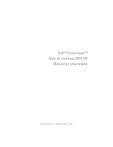
Lien public mis à jour
Le lien public vers votre chat a été mis à jour.